
無料で高機能な動画編集ソフトDaVinci Resolveを初心者が挑戦
画像編集ソフトは、プロも使うフォトショップに匹敵するGIMPをご紹介していますが 動画編集ソフトも、映画、ドラマ、TV-CMなどの編集をするポストプロダクションでDaVinci Resolve(ダビンチリゾルブ)という編集ソフトが機能限定ですが無料で使えるのです!
機能限定でも十分使える高機能編集ソフトです!
こんな高機能な編集ソフトが無料で使えるのでぜひこの機会に使ってみましょう!
台本作成、動画撮影、動画編集方法を全5回のシリーズで解説します!
ぜひ、フォローしていてくださいね!
まずは基本的な使い方とダウンロード方法を動画で解説します!
■基本的な使い方とダウンロード方法を動画で見る

■ダビンチリゾルブの無料でダウンロード方法








※緑のチェックが付かない場合、「ダビンチリゾルブ」が起動しない可能性があります。
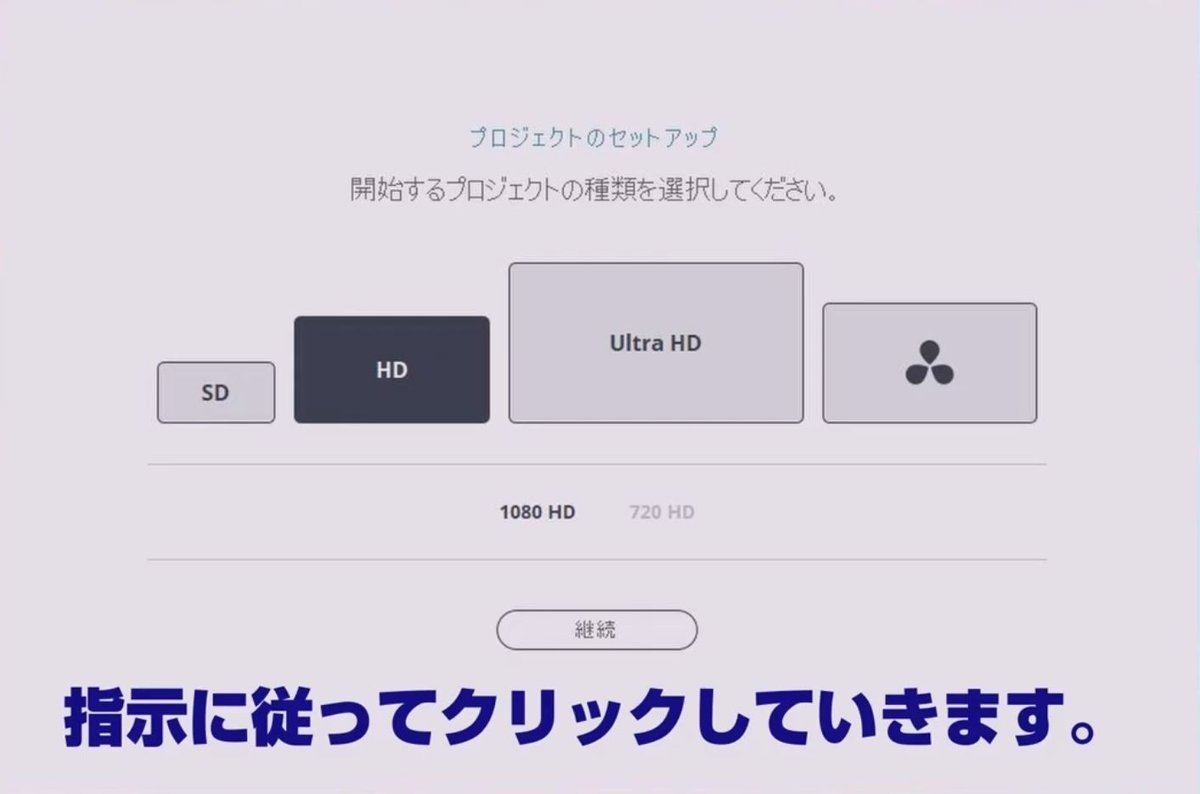
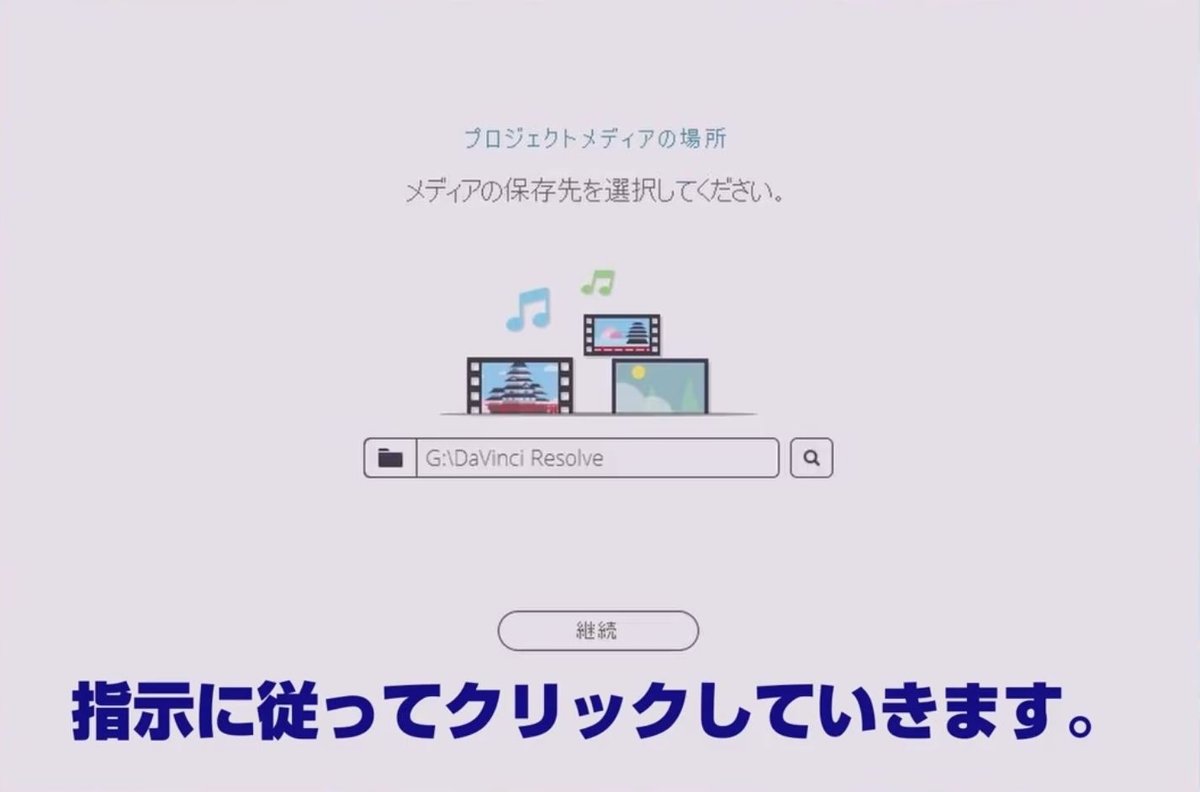
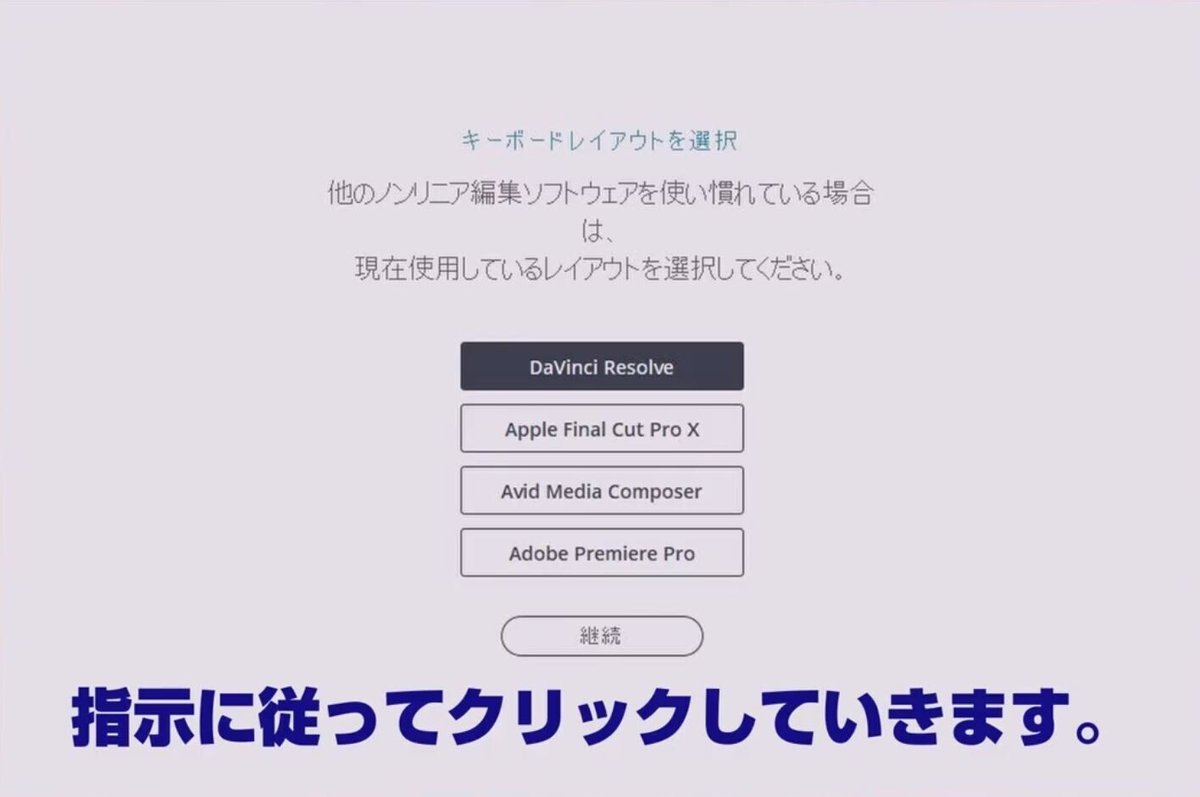
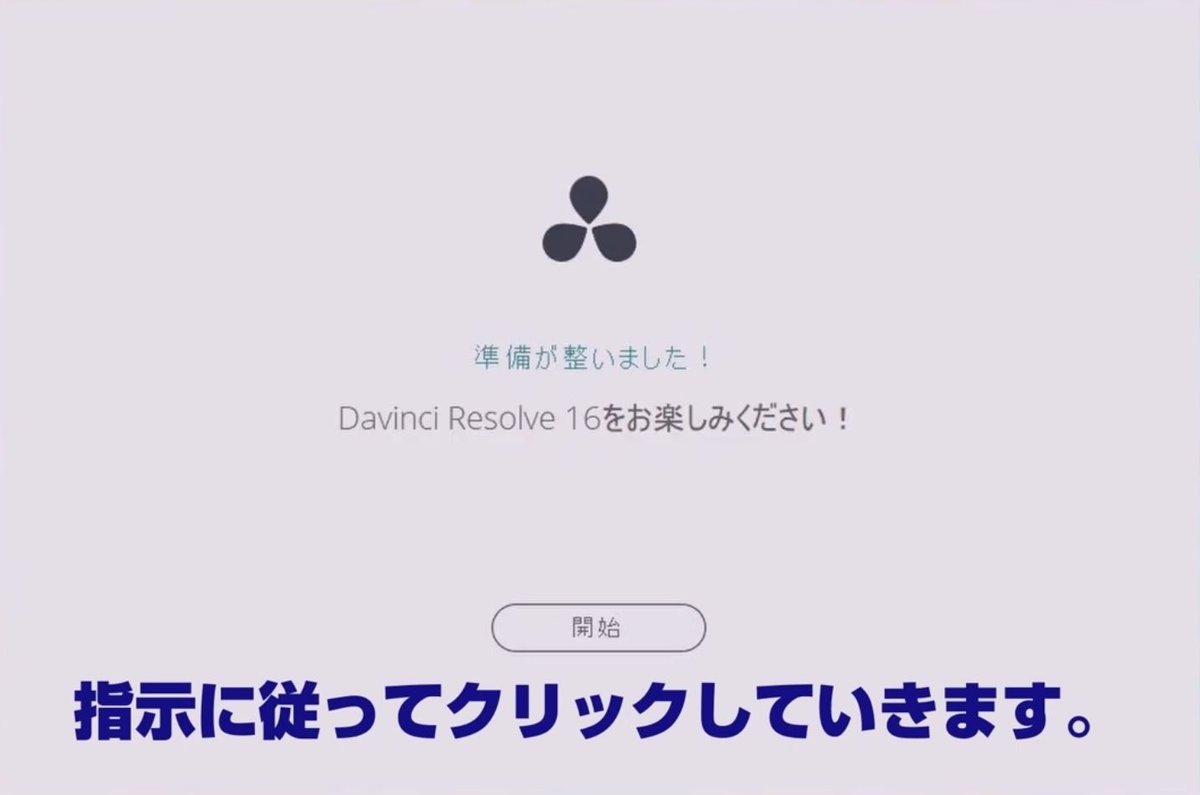

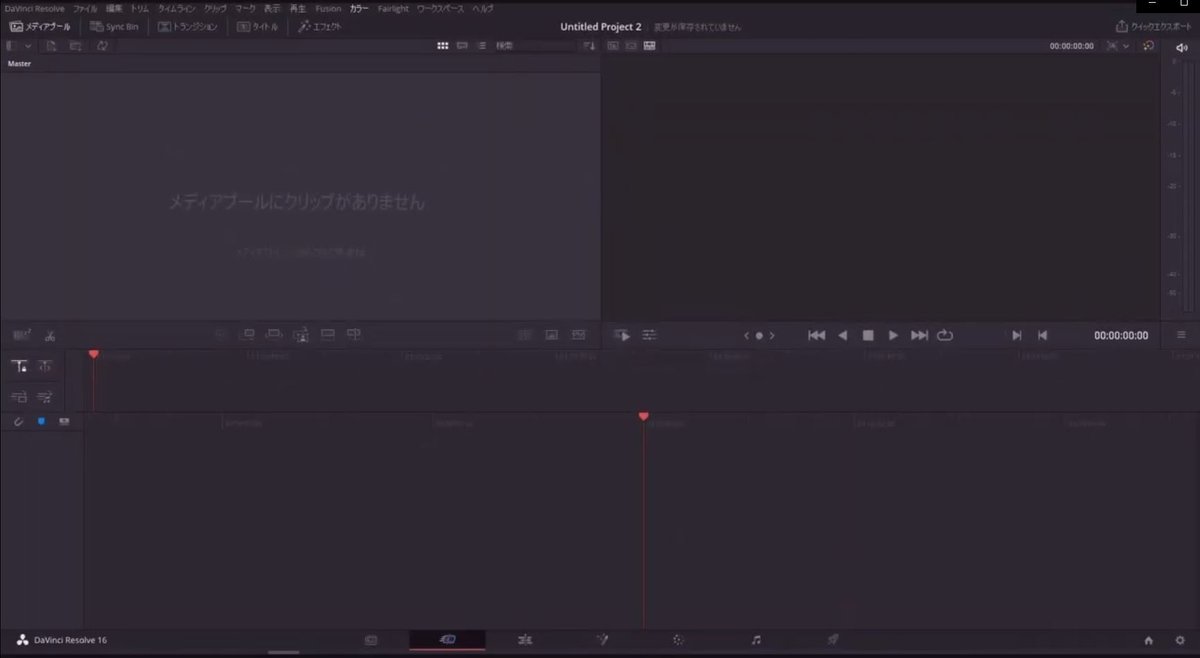
全5回シリーズですのでフォローしていてくださいね!
サポートもしていただけると嬉しいです!
この記事が気に入ったらサポートをしてみませんか?
